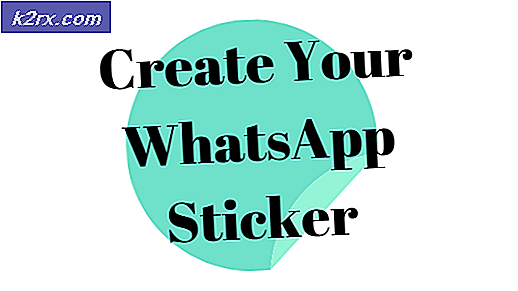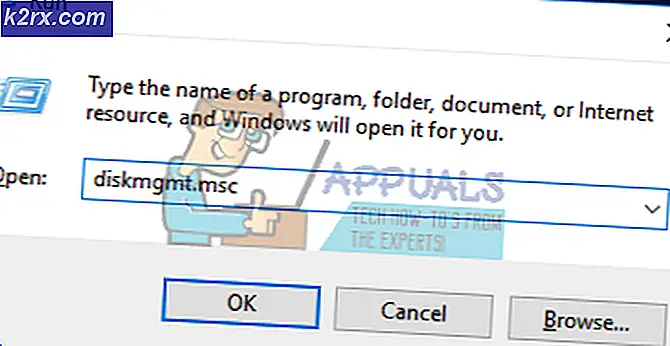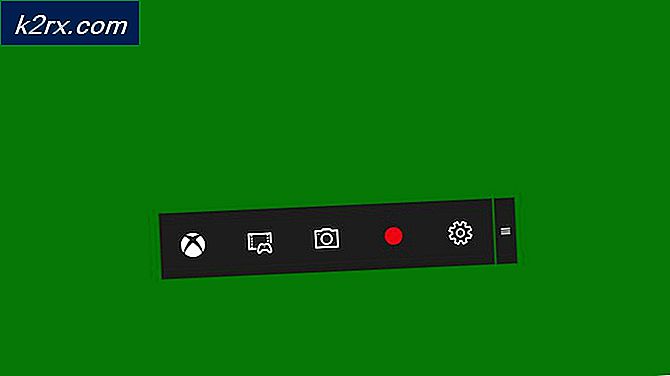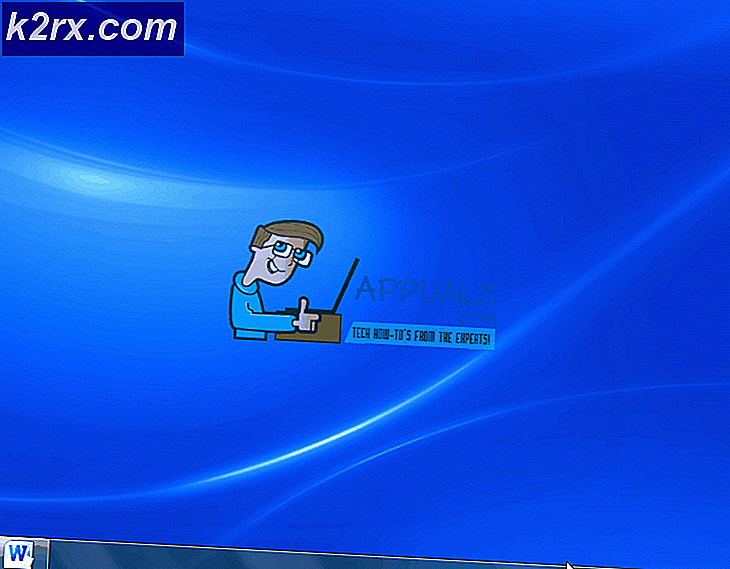Wat is: ‘.VCF’ bestandsextensie en hoe te openen?
Veel gebruikers moeten de bestandsextensie ‘.vcf’ hebben gezien met bestanden met verschillende namen in hun adresboekdirectory. Elk bestand bevat verschillende informatie die erin is opgeslagen. Gebruikers kunnen dit bestand handmatig aanmaken door de import/export-optie voor contacten te kiezen. Soms kan een apparaat het automatisch als back-up maken. Verschillende gebruikers zijn echter benieuwd wat de .vcf-bestandsextensie is en waarvoor het wordt gebruikt. In dit artikel bespreken we de .vcf-extensie en hoe u deze kunt openen.
Wat is .VCF bestandsextensie?
VCF of Virtual Contact File is een extensie voor vCard-bestanden. vCard-bestanden worden gebruikt voor het opslaan van de contactgegevens van een persoon of een bedrijf. U kunt de naam, het telefoonnummer, het e-mailadres, het fysieke adres en andere contactgegevens van een persoon opslaan. VCF-bestanden worden gebruikt voor het importeren en exporteren van contacten uit verschillende adresboeken, het wordt ook gebruikt om de contactgegevens met andere mensen te delen. Dit bestand kan worden bijgevoegd via e-mail, sms en online berichten. Het vCard-bestand kan digitale afbeeldingen en andere multimedia bevatten als bijlage bij een contactenlijst. De meeste platforms hebben hun adresboek en kunnen het vCard-bestand maken om de contactenlijst op te slaan.
Hoe te openen .VCF (vCard) -bestand in Windows?
U kunt vCard-bestanden in Windows openen via de standaardtoepassingen zoals Windows Contact, Personen-app en Outlook. De tekstinformatie in de vCard-bestanden kan ook worden bekeken via teksttoepassingen, zoals Kladblok, Notepad ++, Word en andere teksteditors. U kunt de afbeeldingen en multimedia-gerelateerde zaken echter niet bekijken in teksteditors. Er zijn ook enkele toepassingen, vooral voor het bekijken van VCF-extensiebestanden, en sommige online sites bieden ook de mogelijkheid om vCard-bestanden te bekijken en te converteren. Er zijn veel methoden om de vCard-bestanden te openen, maar we zullen u enkele methoden laten zien in de vorm van een voorbeeld om u een idee te geven.
Methode 1: de standaardfunctie van Windows gebruiken voor het bekijken van contactpersonen
- Klik met de rechtermuisknop op de vCard-bestand en kies een van de volgende opties of u kunt Dubbelklik het bestand als er geen applicatie is ingesteld voor Gebruik altijd deze app-optie. Je kan kiezen Outlook als u uw Outlook al heeft ingesteld.
- U kunt ook kiezen Windows Contact om eenvoudig een vCard voor één contactpersoon te bekijken.
Opmerking: Als u met deze functie een vCard opent met daarin meerdere contactenlijsten, worden alle contacten een voor een weergegeven en moet u ze allemaal sluiten nadat ze blijven openen. - De Mensen app kan ook het vCard en u de informatie van slechts één contactpersoon tonen. Als de vCard meerdere contactlijsten heeft, worden ze niet allemaal weergegeven.
- eindelijk, de teksteditors kan de vCard ook openen in de vorm van tekst. Het toont de afbeeldingen in het coderingsformulier. Dit kan zowel een enkel vCard-contact als een vCard met een volledige lijst met contacten weergeven.
Methode 2: de VCF Viewer-applicatie gebruiken
- Er zijn veel VCF-weergave software die u kunt vinden, zullen we gebruiken Turgs vCard-kijker om te laten zien hoe het werkt. Ga naar de volgende link om het te downloaden: Turgs vCard-kijker
- Installeren uit het gedownloade bestand en Open de applicatie.
- Klik op de Bestanden toevoegen knop en kies het bestand dat u in de applicatie wilt bekijken.
- Het bestand met een directory wordt geopend, kiest u het .vcf-bestand in het linkerpaneel en u krijgt alle informatie van vCard in detail.
Methode 3: Online site gebruiken om het VCF-bestand te openen
- U kunt ook een van de online sites om uw VCF-bestanden te bekijken zonder een applicatie te downloaden. Ga naar de volgende site: oconvert.com
- Klik op de Kies bestand knop en kies de VCF-bestand die u online wilt bekijken. Klik vervolgens op het Bekijk VCF-bestand knop hieronder.
- Het zal het bestand naar HTML converteren en de link voor de pagina leveren. Jij kan kopiëren de koppeling en Plakken het in een nieuw tabblad. U kunt de informatie in uw VCF-bestand met succes bekijken.